요즘 인터넷은 우리의 삶에서 매우 중요한 요소로 자리 잡고 있습니다. 특히 Wi-Fi는 모바일 기기와 노트북 등으로 손쉽게 인터넷에 접속할 수 있도록 도와줍니다. 그러나 가끔 Wi-Fi 비밀번호를 잊어버리거나 어디에 적어두었는지 모르는 경우가 생기곤 합니다. 이런 상황에서 도움이 될 만한 Wi-Fi 비밀번호 찾는 방법에 대해 알아보도록 하겠습니다.
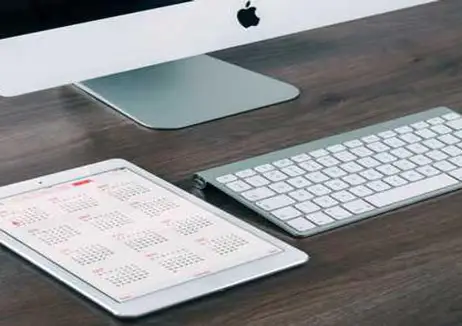
Wi-Fi 비밀번호 찾기 전 준비 사항
Wi-Fi 비밀번호를 찾기 위해서는 몇 가지 조건이 필요합니다. 먼저, 현재 해당 Wi-Fi 네트워크에 연결된 기기를 최소한 하나는 가지고 있어야 합니다. 이를 통해 저장된 비밀번호를 확인할 수 있습니다. 만약 연결된 기기가 없다면, Wi-Fi 공유기를 초기화해야 하거나, 통신사에 문의해야 할 수도 있습니다.
스마트폰을 통한 비밀번호 확인
스마트폰을 이용해 Wi-Fi 비밀번호를 찾는 방법은 특히 유용합니다. 아래는 두 가지 주요 스마트폰 운영체제에서 비밀번호를 확인하는 방법입니다.
- 안드로이드 기기(갤럭시 등): 설정으로 들어가 ‘연결’ 또는 ‘네트워크’ 메뉴를 선택한 후, 현재 연결된 Wi-Fi 네트워크 옆의 설정 아이콘을 클릭합니다. 이후 ‘공유’ 버튼을 선택하면 QR 코드와 비밀번호가 나타납니다. 이 QR 코드를 다른 기기로 스캔하면 바로 연결할 수 있습니다.
- 아이폰(iOS 16 이상): 설정 앱을 열고 ‘Wi-Fi’ 메뉴에 들어갑니다. 현재 연결된 네트워크 옆의 정보 아이콘을 클릭한 후, ‘비밀번호’란을 선택하면 Face ID나 비밀번호 인증 후 비밀번호가 표시 됩니다.
PC에서 Wi-Fi 비밀번호 찾기
PC에서도 Wi-Fi 비밀번호를 확인할 수 있습니다. 특히 Windows 운영체제를 사용하는 경우, 다음과 같은 절차로 비밀번호를 찾을 수 있습니다.
- 작업 표시줄에 있는 Wi-Fi 아이콘을 클릭하여 Wi-Fi 네트워크 목록을 엽니다.
- 연결된 네트워크에서 오른쪽 클릭하고 ‘상태’를 선택합니다.
- ‘무선 속성’을 클릭한 뒤, ‘보안’ 탭으로 이동합니다.
- ‘문자 표시’ 박스를 체크하면 Wi-Fi 비밀번호가 표시됩니다.
라우터를 통한 비밀번호 확인
만약 위의 방법으로도 비밀번호를 찾을 수 없다면, Wi-Fi 라우터의 관리자 페이지에 접속하여 직접 확인할 수 있습니다. 이러한 절차는 일반적으로 다음과 같습니다.
- 웹 브라우저를 열고 주소창에 라우터의 IP 주소를 입력합니다. 일반적으로 192.168.0.1 또는 192.168.1.1과 같은 주소가 사용됩니다.
- 로그인 화면에서 사용자 이름과 비밀번호를 입력합니다. 초기 설정 값으로는 ‘admin’을 사용하는 경우가 많습니다.
- 로그인 후 ‘무선 설정’ 또는 ‘Wi-Fi 설정’ 메뉴를 찾아 비밀번호를 확인하거나 변경할 수 있습니다.
Wi-Fi 비밀번호 변경하기
비밀번호를 알아낸 후에는 보안을 위해 정기적으로 변경하는 것이 좋습니다. 새로운 비밀번호는 복잡하고 외우기 힘든 조합으로 설정하는 것이 바람직합니다. 예를 들어, 대문자, 소문자, 숫자 및 특수 문자로 구성된 비밀번호가 좋습니다.
변경 사항 적용하기
Wi-Fi 비밀번호를 변경한 후에는 모든 기기에서 새로운 비밀번호를 입력해야 원활한 인터넷 사용이 가능합니다. 기기의 설정 메뉴에서 기존 연결을 해제한 후 새로운 정보로 재연결하는 과정을 거쳐야 합니다.
문제 해결을 위한 팁
비밀번호를 찾는 과정에서 문제가 발생할 수 있습니다. 다음은 자주 발생하는 문제와 해결 방법입니다.
- Wi-Fi 신호가 약한 경우: 라우터의 위치를 조정하거나 중간 장애물이 없는지 확인해 보세요.
- 기기가 연결되지 않는 경우: 비밀번호가 정확히 입력되었는지, 기기가 최신 버전인지 확인해야 합니다.
- 라우터의 관리자 페이지에 로그인할 수 없는 경우: 초기화 버튼을 눌러 공장 초기값으로 설정할 수 있습니다.

결론
Wi-Fi 비밀번호를 잊어버리는 것은 누구에게나 일어날 수 있는 일입니다. 그러나 위와 같은 방법들을 통해 쉽게 비밀번호를 확인하고 필요한 경우에는 변경할 수 있습니다. 또한 항상 비밀번호를 안전하게 관리하면서 보안을 강화하는 것도 중요합니다. 이를 통해 안전하고 신뢰할 수 있는 인터넷 환경을 유지하시기 바랍니다.
자주 묻는 질문과 답변
Wi-Fi 비밀번호를 잊어버렸을 때 어떻게 해야 하나요?
우선, Wi-Fi에 연결된 기기가 있다면 해당 기기의 설정에서 비밀번호를 확인할 수 있습니다. 예를 들어, 스마트폰의 Wi-Fi 설정 메뉴에서 비밀번호를 찾아볼 수 있습니다. 만약 연결된 기기가 없다면 라우터를 초기화하거나 통신사에 문의해야 할 수 있습니다.
PC에서 Wi-Fi 비밀번호를 어떻게 찾을 수 있나요?
Windows 운영체제에서는 작업 표시줄의 Wi-Fi 아이콘을 클릭하여 현재 연결된 네트워크의 상태를 확인한 후, ‘무선 속성’에서 ‘보안’ 탭으로 이동하면 비밀번호를 표시할 수 있는 옵션이 있습니다. 이를 통해 쉽게 비밀번호를 확인할 수 있습니다.